Gone wi-fi uz klēpjdatora logos. Ierīces pārvaldniekā nav Wi-Fi adaptera

- 1092
- 11
- Noah Kiehn
Gone wi-fi uz klēpjdatora logos. Ierīces pārvaldniekā nav Wi-Fi adaptera
Man nav reti uzdot jautājumus par problēmu, kad Wi-Fi pazūd uz klēpjdatora vai datora. Ne tikai atvienojas no tīkla, bet arī Wi-Fi adapteris pilnībā pazūd, un pats savienojums. Viss, kas ir saistīts ar Wi-Fi, pazūd logos. Tīkla savienojumos nav bezvadu adaptera. Nav "Wi-Fi" pogas, paziņojuma ikona un sadaļa parametros (ja mēs runājam par Windows 10). Ierīces dispečerā, kas ir atbildīgs par bezvadu tīklu savienošanu, nav arī WRAL (bezvadu) adaptera. Nu, attiecīgi, dators neredz Wi-Fi tīklu, un nav iespējas ar viņiem izveidot savienojumu.
Vairumā gadījumu problēma parādās pēkšņi. Viss darbojās, izslēdza klēpjdatoru, ieslēdzās, un klēpjdatorā vispār nav Wi-Fi. Dažos gadījumos šāds traucējums var parādīties pēc Windows atjaunināšanas vai autovadītājiem. Vai varbūt pēc programmas instalēšanas vai iestatījumu maiņas. Pēc manas pieredzes es varu teikt, ka pēc klēpjdatora tīrīšanas no putekļiem vai remonta tīrīšana nav reti pazudusi wi-fi.
Divi svarīgi punkti:- Notiek, ka klēpjdators vienkārši neredz noteiktu tīklu vai visus tīklus. Tajā pašā laikā ierīces dispečerā ir adapteris, ir iestatījumi, kas saistīti ar bezvadu tīklu utt. D. Šī ir nedaudz atšķirīga problēma, par kuru es rakstīju rakstā, kāpēc klēpjdators neredz maršrutētāja Wi-Fi tīklu un neredz Wi-Fi Wi-Fi. Ja jums ir jaunākā operētājsistēma, skatiet šo rakstu: Windows 11 neredz Wi-Fi tīklu.
- Var būt arī tas, ka pats maršrutētājs pārstāj izplatīt Wi-Fi. Šajā gadījumā tīkls nav pieejams visās ierīcēs.
Lai atrastu risinājumu, vispirms jāsaprot iemesls. Kāpēc notika, ka klēpjdators pēkšņi pārstāja redzēt Wi-Fi tīklu, un ar to vispār nav iestatījumu.
Diemžēl, kā es pamanīju, šī problēma visbiežāk tiek saistīta ar paša Wi-Fi moduļa sabrukumu. Ja rakstā aprakstītie ieteikumi jums nepalīdzēs, tad izlasiet rakstu: klēpjdatora Wi-Fi adapteris. Kā nomainīt iebūvēto Wi-Fi moduli.
- Jums ir jādomā un jāatceras, ko viņi izdarīja pirms problēmas. Varbūt lēmums pieņems pats par sevi.
- Pārlādēt klēpjdatoru. Ja jums ir Windows 10 vai Windows 11, tad jums ir jāielādē. Bet nav izslēgts./Tālāk.
- Ja jums ir dators ar ārēju Wi-Fi adapteri, pārbaudiet, vai tas ir savienots. Mēģiniet izveidot savienojumu ar citu USB portu. Pievērsiet uzmanību tam, vai indikators mirgo adapterī.
- Ja Wi-Fi pazūd pēc tīrīšanas vai klēpjdatora labošanas, visticamāk, vienkārši nav savienots (slikti savienots, sabojāts) Wi-Fi moduli klēpjdatorā. Ja jūs to izdarījāt pats, tad izjauciet klēpjdatoru un pārbaudiet Wi-Fi moduļa un antenas savienojumu.
Wi-Fi adapteris no ierīces pārvaldnieka
Ja tīkla kabelis nav savienots, tad paziņojumu paneļa ikona būs šāda:

Ja jūs apmeklējat adapteru pārvaldību, tad, visticamāk, būs tikai Ethernet (vai "savienojums caur vietējo tīklu" Windows 7). Nu, varbūt joprojām ir Bluetooth. Un mums ir nepieciešams “bezvadu tīkla” adapteris vai “bezvadu tīkla savienojums”.
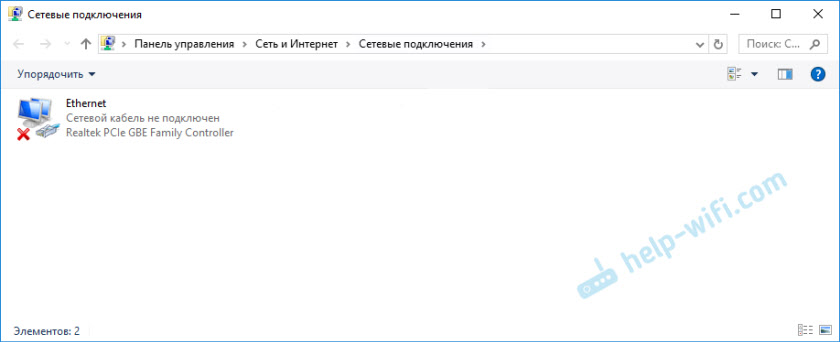
Ierīces dispečerā atveriet cilni "Tīkla adapteri". Visticamāk, jūs tur neatradīsit adapteri, kura vārdā ir "bezvadu", "wlan", "wi-fi". Un mums tas ir vajadzīgs.
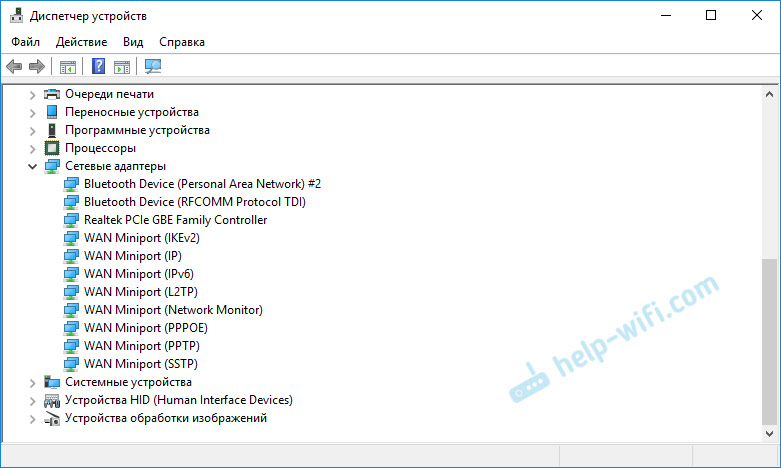
Skatiet, vai dispečerā nav zināmas ierīces. Vai ierīces ar dzeltenu izsaukuma zīmi. Ja ir, ir pilnīgi iespējams, ka tas ir mūsu bezvadu adapteris, kam vienkārši ir problēmas ar autovadītājiem.
Īpaši pievērsiet uzmanību sadaļai "Citas ierīces". Vai tur ir kaut kas līdzīgs "tīkla kontrolierim".
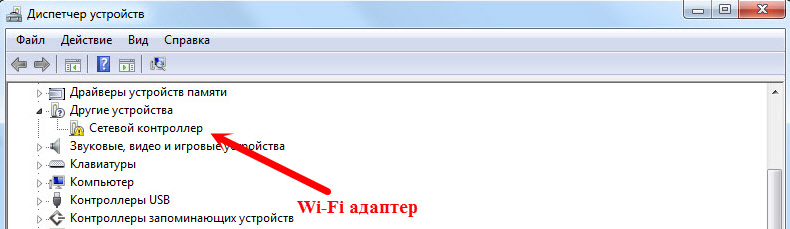
Ja tā ir, tad jums vienkārši jāinstalē draiveris.
Kā atrisināt problēmu un atgriezt Wi-Fi adapteri?
Diemžēl, kā es jau rakstīju iepriekš rakstā, vairumā gadījumu tā ir aparatūras problēma. Tas ir, paša moduļa sadalījums. Un programmatiski (dažus iestatījumus) to nevar atrisināt. Jums jāmaina pats modulis vai jāpievieno ārējs USB adapteris. Ja tas ir klēpjdators.
Visi lēmumi tiek samazināti, lai atkārtoti instalētu vadītāju Wi-Fi. Varbūt, ja pats adapteris darbojas, tas palīdzēs. Nu, jūs joprojām varat pārinstalēt logus. Varbūt kaut kas sistēmā, bet tas ir ļoti grūti.
Un tā, atpakaļ pie vadītāja. Jums vienkārši jāiet uz klēpjdatoru ražotāja vietni, jāatrod modelis un meklēšanas laikā jāieslēdz WLAN (Wi-Fi) draiveris. Pēc tam sāciet instalēšanu. Ja draivera instalēšanas sākumā parādās kļūda, ka ierīce nav atrodama sistēmā, vai kaut kas tamlīdzīgs, es esmu gandrīz pārliecināts, ka tas ir aparatūras sadalījums vai kaut kāda aparatūras kļūme.
Detalizētas instrukcijas autovadītāju uzstādīšanai:
- Bezvadu draivera adaptera uzstādīšana operētājsistēmā Windows 7
- Instalācija WLAN sausais Windos 10
- Un atsevišķas instrukcijas Wi-Fi autovadītāju uzstādīšanai ASUS klēpjdatoriem un Acer klēpjdatoriem.
Atjaunināt: Es nolēmu atjaunināt rakstu un pieņemt vairākus darba lēmumus, kurus esmu uzkrājis kopš šī raksta publicēšanas. Es pamanīju, ka bieži ir iespējams atgriezt Wi-Fi adapteri šādā veidā:
- Nepārtraukti izslēdziet (restartējiet) klēpjdatoru. Tāpēc ir pietiekami, lai to ieslēgtu, nospiediet pogu Power un turiet, līdz tā ieslēdz. Tad vēlreiz ieslēdziet to.
- BIOS atjauninājums. Lejupielādējiet klēpjdatoru vai mātesplates ražotāju no vietnes (ja problēma datorā ar iebūvētu Wi-Fi) atjauninājumu BIOS un instalējiet.
- BIOS iestatījumi atiestatīt.
Es parādīju šos risinājumus sīkāk atsevišķā rakstā: Wi-Fi vai Bluetooth adapteris operētājsistēmā Windows 11 un Windows 10 klēpjdatorā.
Ja esat izmēģinājis visu, un ierīču dispečerā nav adapteru, kas saistīti ar bezvadu tīkliem, ieskaitot nezināmas ierīces, jums būs jānes klēpjdators remontam vai jāpievieno USB Wi-Fi adapteris. Ir mazi, kas ir lieliski piemēroti klēpjdatoriem.
- « Tenda AC9 - jaudīga un lēta Wi -FI maršrutētāja pārskats mājām
- TL-WR720N maršrutētājs sasalst pēc datora savienošanas ar Wi-Fi adapteru TP-Link TL-WN781ND »

